Bądźmy szczerzy, żaden monitor nie jest idealny. Nawet najlepsze ekrany mogą mieć martwe piksele, migotanie, ghosting lub dziwne zabarwienia kolorów. Wiele z tych problemów pozostaje niewidocznych, dopóki nie zacznie męczyć wzroku lub przeszkadzać w pracy. Właśnie tutaj test monitora online okazuje się niezastąpiony.
Zaledwie kilka kliknięć pozwala szybko wykryć problemy i sprawdzić, jak ekran faktycznie działa w czasie rzeczywistym. Testy wykonywane w przeglądarce ujawniają błędy kolorów, jasności, ostrości oraz geometrii – bez instalowania czegokolwiek. Niezależnie czy właśnie kupiłeś nowy monitor, czy diagnozujesz starszy model, te narzędzia pomagają precyzyjnie ustawić ekran lub zdecydować, czy czas na wymianę.
Dlaczego Warto Przeprowadzić Test Monitora Online?
Od ciężkich monitorów CRT po nowoczesne OLED-y o wysokiej rozdzielczości – żaden ekran nie jest naprawdę idealny. Nawet modele z najwyższej półki się starzeją, kolory się zmieniają, jasność spada albo pojawia się ghosting. Regularny test monitora co kilka miesięcy pozwala wcześnie wykryć oznaki zużycia i rozsądnie zaplanować wymianę.
Kupiłeś nowy monitor? Przetestuj go od razu! Wielu producentów akceptuje reklamacje związane z martwymi pikselami czy wyciekami światła tylko przez kilka dni. Test monitora online pozwala szybko wykryć takie defekty i podjąć działanie na czas.
Wielu użytkowników cierpi na zmęczenie wzroku lub bóle głowy z powodu źle ustawionych monitorów – zbyt niebieskiego światła, nieprawidłowej jasności czy męczącego migotania. Zazwyczaj próbują ustawiać jasność, ostrość, kontrast i gamma na oko. Szybki test online pozwala wykryć te problemy i prawidłowo skalibrować ekran.
Jakie Są NajczęStsze Problemy Z Monitorem?
Monitor może mieć różne wady. Oto najczęstsze z nich:
1. Martwe Lub Zablokowane Piksele
Martwy piksel: zawsze czarny.
Zablokowany piksel: cały czas świeci na czerwono, zielono lub niebiesko.
Przyczyna: wada fabryczna lub trwałe uszkodzenie mechaniczne.
Rozwiązanie: czasem można naprawić za pomocą narzędzi do "masowania" pikseli lub aplikacji wywołujących szybkie miganie, ale najczęściej jest to nieodwracalne.
2. Przebijanie PodśWietlenia Lub NieróWna Jasność
Jasne plamy na krawędziach lub w rogach ekranu, szczególnie na czarnym tle. Typowe dla matryc IPS i tańszych modeli. Często mylone ze słabym kontrastem.
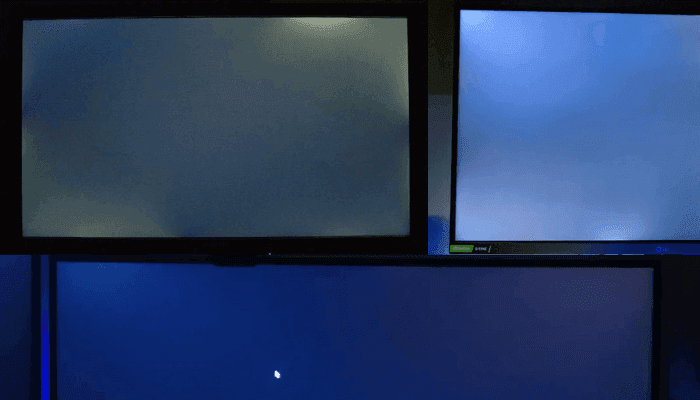
3. Pasma KoloróW (Problemy Z Gradientem)
Płynne gradienty pojawiają się jako widoczne pasy lub linie. Jest to spowodowane niską głębią kolorów, złym skalibrowaniem lub kompresją. Problem pasów kolorów jest bardziej zauważalny w gradientach i ciemnych obszarach.
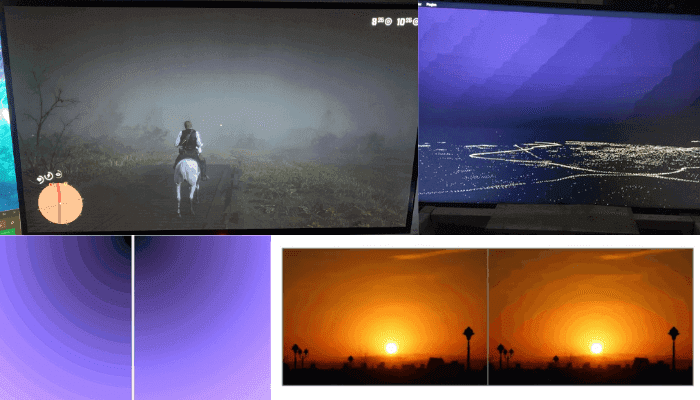
4. Migotanie
Stałe lub przerywane migotanie. Może to być spowodowane niezgodnością częstotliwości odświeżania, wadliwymi kablami, problemami z zasilaniem lub przyciemnieniem PWM (modulacja szerokości impulsu) w podświetleniu LED. Problem migotania ekranu jest bardzo powszechny w tanich wyświetlaczach lub podczas używania adapterów.
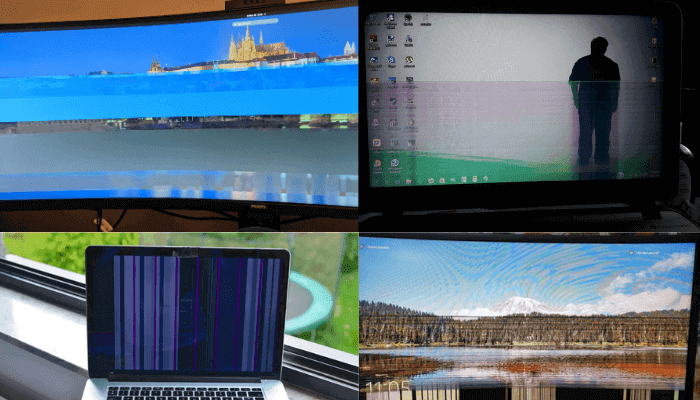
5. Ghosting Lub Rozmycie Ruchu
Smużenie za poruszającymi się obiektami, szczególnie w szybkich grach lub filmach. Powodem jest zwykle zbyt długi czas reakcji pikseli lub źle ustawiony overdrive. Matryce VA są bardziej podatne na ghosting niż IPS czy TN.
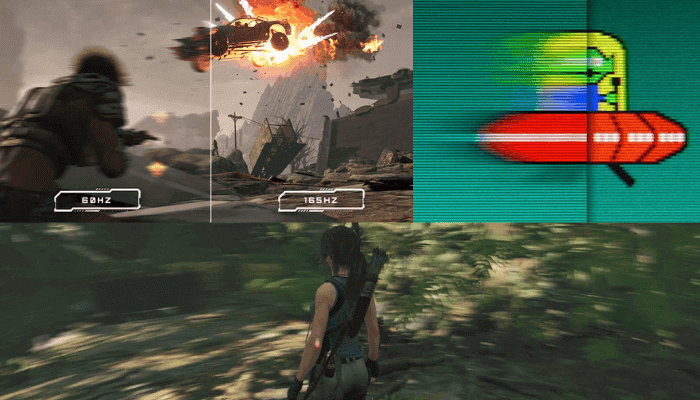
6. Rozrywanie Obrazu (Screen Tearing)
Gdy część ekranu odświeża się w innym czasie, powodując efekt „cięcia” lub „rozdarcia” podczas ruchu. Problem rozrywania ekranu jest spowodowany niezgodnością między szybkością klatek GPU a częstotliwością odświeżania monitora. Można go rozwiązać za pomocą V-Sync, G-Sync lub FreeSync.
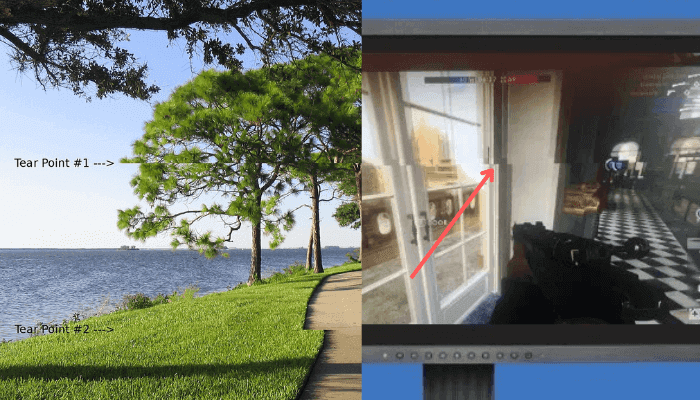
7. NieprawidłOwe Kolory Lub Zafarby
Biele mają odcień żółty, różowy lub niebieski. Powodem bywa nieprawidłowa temperatura barwowa, uszkodzona matryca lub błędna kalibracja. Często winny jest też wadliwy profil kolorów lub ustawienia systemowe.
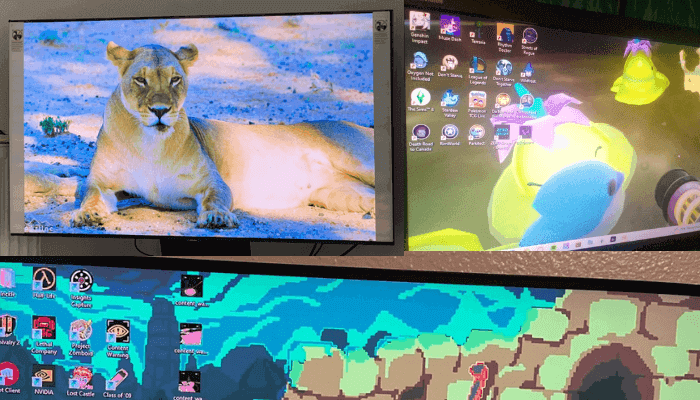
8. ZniekształCona Lub NiewłAśCiwa Geometria
Koła wydają się owalne, kwadraty wyglądają jak prostokąty. Zazwyczaj przyczyną są nieprawidłowe proporcje, overscan lub zła rozdzielczość. Test siatki pozwala natychmiast zauważyć taki problem.
9. Niski Kontrast Lub WyblakłY Obraz
Czerń wygląda na szarą, biel nie jest jasna. Najczęściej dotyczy tanich monitorów lub źle skalibrowanych. Również zły kąt patrzenia lub ustawienia gamma mogą powodować taki efekt.
10. NiewyraźNy Tekst Lub Brak OstrośCi
Tekst wygląda niewyraźnie lub jest otoczony "poświatą". Powody: zła rozdzielczość, problemy ze skalowaniem lub ustawieniem ostrości. Często pojawia się to przy użyciu HDMI zamiast DisplayPort lub DVI.
11. Overscan Lub Przycinanie Obrazu
Krawędzie ekranu (pasek zadań, teksty, cyfry w siatkach testowych) są obcięte. Najczęściej dotyczy telewizorów używanych jako monitor lub starszych kart graficznych. Rozwiązanie: wyłącz overscan w menu monitora lub panelu sterowania karty graficznej.
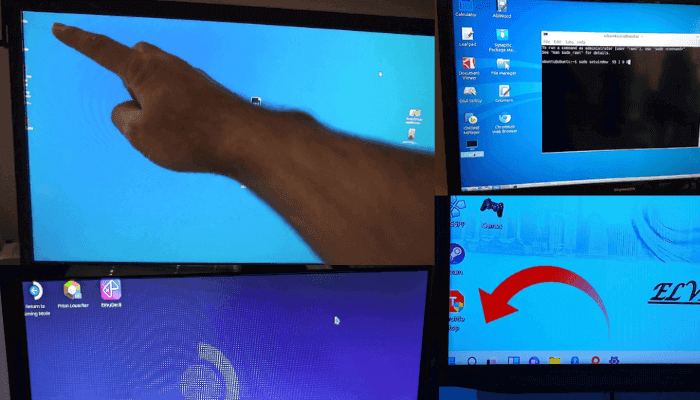
12. NieprawidłOwa Rozdzielczość Lub Skalowanie
Obraz jest powiększony lub wygląda na pikselowaty. Zwykle powodem są złe ustawienia systemu operacyjnego lub automatyczne skalowanie w Windows lub macOS.
Jak UżYwać Naszego NarzęDzia Test Monitora Online?
Oto jak najlepiej wykorzystać nasz darmowy test monitora w przeglądarce:
Krok 1. Przygotuj Otoczenie Testowe
Upewnij się, że pokój jest ciemny lub słabo oświetlony, aby uniknąć odbić. Wyczyść ekran z kurzu i smug, które mogą wyglądać jak usterki lub martwe piksele. Ustaw monitor na natywną rozdzielczość i standardową jasność. Wyłącz filtr światła niebieskiego, f.lux lub tryb nocny, by uzyskać wiarygodne wyniki.
Krok 2. Uruchom Test Monitora
Otwórz narzędzie w nowoczesnej przeglądarce, takiej jak Chrome, Firefox lub Edge. Kliknij ikonę pełnego ekranu, by wyeliminować elementy przeglądarki i skupić się tylko na obrazie testowym.
Krok 3. Przejdź Przez KażDy Test Monitora
Użyj strzałek na klawiaturze lub strzałek na ekranie, aby przemieszczać się między testami. Nasze narzędzie oferuje 13 różnych testów monitora. Możesz także korzystać z rolki myszy. Wciśnij spację, aby ukryć teksty i nakładki. ESC pozwala szybko wyjść z testu. Aby automatycznie przechodzić przez kolejne testy, aktywuj tryb autoplay i ustaw odpowiednie tempo za pomocą suwaka.
Krok 4. Interpretuj Wyniki
Wyszukaj martwe piksele (czarne kropki), przebijanie podświetlenia w ciemnych obszarach, rozmyte linie lub migotanie (problemy z częstotliwością lub czasem reakcji), nierówne kolory (problem z matrycą lub profilem barw).
Krok 5. Podejmij DziałAnia
Jeśli zauważysz problemy, zanotuj je, zwłaszcza jeśli monitor jest na gwarancji. Zaktualizuj sterowniki karty graficznej lub spróbuj ponownie skalibrować ekran. Użyj narzędzi do naprawy martwych pikseli przy drobnych usterkach. Jeśli problemy się utrzymują, skontaktuj się z pomocą techniczną lub rozważ wymianę sprzętu.
Wszystkie Testy DostęPne W Naszym NarzęDziu Test Monitora Online
Nasz test monitora online obejmuje 13 kluczowych testów, pozwalających ocenić każdy aspekt pracy ekranu. Oto, do czego służy każdy z nich i jak może pomóc w wykrywaniu problemów.
Test Odwzorowania KoloróW
Ten test sprawdza, jak monitor wyświetla podstawowe i pochodne kolory, bez przekłamań i domieszek.
Na ekranie pojawiają się pionowe pasy w kolorach: biel, żółty, cyjan, zielony, magenta, czerwony i niebieski. Dzięki temu łatwo sprawdzisz, czy monitor poprawnie wyświetla kanały RGB i ich kombinacje.
Kolory powinny być jednolite, bez odcieni, mieszania czy wyblaknięcia. Jeśli któryś pas jest za słaby, zbyt mocny lub nierówny, przywróć ustawienia domyślne lub dostosuj temperaturę barwową i gamma.
Współczesne monitory LCD i OLED radzą sobie z tym testem bardzo dobrze, ale narzędzie pozwala też wykryć błędy produkcyjne, złą kalibrację lub starzenie się panelu.
Test Martwych I Zablokowanych Pikseli
Każdy piksel we współczesnym monitorze składa się z trzech subpikseli – czerwonego, zielonego i niebieskiego. W różnych proporcjach dają wszystkie kolory. Gdy subpiksel nie działa, pojawia się martwy lub zablokowany piksel, widoczny jako czarny, kolorowy lub wyblakły punkt.
Test pokazuje jednolite kolory (czarny, biały, czerwony, zielony, niebieski) na całym ekranie. Pozwala to wychwycić każdą usterkę na całej powierzchni.
Szukaj:
Martwych pikseli: czarne punkty, które nigdy nie zmieniają koloru.
Zablokowanych pikseli: świecących stale na ten sam kolor.
Kilka martwych pikseli to norma w starszych ekranach, ale nie w nowych. Producenci mają specjalne zasady reklamacyjne dla takich przypadków. Jeśli monitor jest na gwarancji – zgłoś reklamację.
Test GłAdkośCi GradientóW
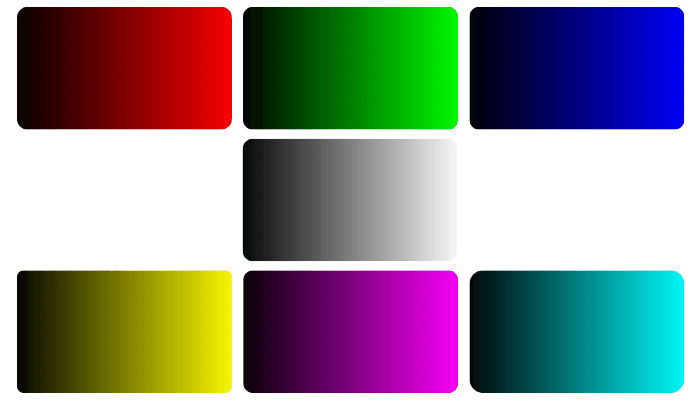
Test sprawdza, czy monitor płynnie wyświetla przejścia kolorów. Gradacje czerwieni, zieleni, błękitu, bieli, żółci, magenty i cyjanu powinny być jednolite – bez pasków ani przełamań. Jeśli pojawiają się linie, to znak niskiej głębi kolorów, słabej matrycy lub złej kalibracji.
Problem często występuje w matrycach 6-bitowych (tanie panele TN) lub gdy dithering nie działa prawidłowo. W monitorach 8- lub 10-bitowych wszystko powinno być gładkie.
Ustaw rozdzielczość natywną, głębię kolorów 8 bitów lub więcej oraz włącz akcelerację sprzętową.
Niektóre systemy lub sterowniki wymuszają ograniczony zakres RGB, co pogarsza gradienty. Przestaw na „pełny RGB” w ustawieniach.
Test OstrośCi
Test sprawdza, jak monitor radzi sobie z cienkimi liniami i szczegółami. Ostrość wpływa na kontrast między jasnymi i ciemnymi obszarami. Jeśli tekst jest rozmyty lub pozbawiony konturów, ostrość jest zbyt niska. Zbyt wysoka – powoduje poświaty.
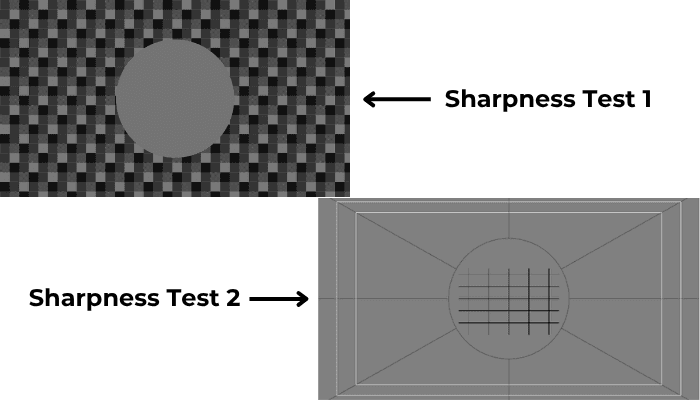
W pierwszym wzorze powinno być widać wyraźne szachownice i ostre linie. Jeśli obraz jest rozmyty lub pola się zlewają, ostrość jest niewystarczająca. Środkowe koło powinno być dobrze widoczne.
W drugim wzorze sprawdź, czy linie są równe, a kształty regularne i bez poświat. Linie ukośne muszą być gładkie.
Nie ma jednego idealnego poziomu ostrości – zależy on od rozdzielczości, wielkości, odległości i typu matrycy. Ważne, by obraz był czysty i naturalny.
Nie zwiększaj ostrości cyfrowej za mocno, zwłaszcza w tekście lub cienkich grafikach – pojawi się szum. Ustaw tak, by szczegóły były wyraźne, ale nie sztuczne.
Test JasnośCi I Kontrastu
Cztery narzędzia pomagają ustawić jasność i kontrast. W pierwszym wszystkie pola kolorów powinny pokazywać wyraźne kwadraty i płynne przejścia. Jeśli niektóre się zlewają, zwłaszcza w bieli, czerwieni, zieleni czy błękicie – popraw ustawienia.
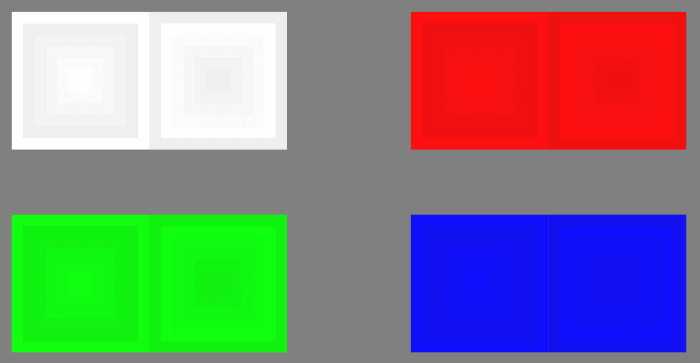
W drugim narzędziu powinno być widać 32 ponumerowane paski w każdym gradiencie (szarości, czerwieni, zieleni, niebieskiego). Jeśli najciemniejsze się zlewają, dostosuj jasność i kontrast.
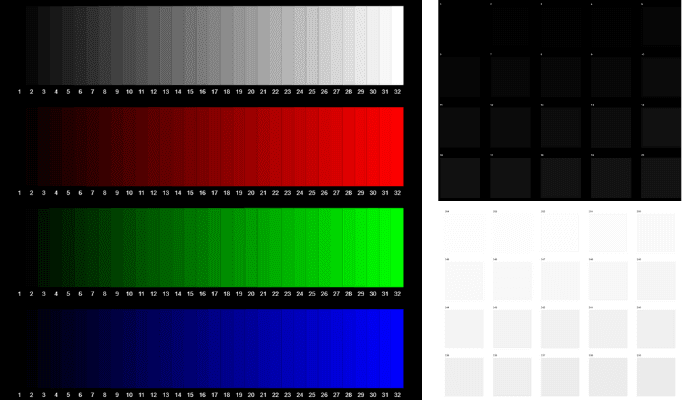
Trzeci test sprawdza, czy ekran rozróżnia jasne odcienie bliskie bieli. Każde pole to wartości od 254 do 235. Powinieneś dostrzegać subtelne różnice. Jeśli pola wyglądają tak samo, zmniejsz jasność lub kontrast do momentu, aż wszystko będzie widoczne.
Czwarty test sprawdza widoczność odcieni bliskich czerni. Pola od 1 do 20 powinny być czytelne. Jeśli pierwsze zlewają się z tłem, zwiększ jasność lub zmniejsz kontrast.
Dobrze skalibrowany monitor pokazuje wyraźne przejścia i szczegóły w każdej barwie, zarówno w jasnych, jak i ciemnych miejscach.
Test JasnośCi W Strefach
Ten test ocenia, czy jasność jest równomierna na całej powierzchni ekranu. Wzór z koncentrycznymi okręgami ujawnia wszelkie różnice w jasności.
Sprawdź, czy jasność jest ciągła od środka do krawędzi. Okręgi powinny być regularne i równomiernie rozmieszczone. Zniekształcenia, ciemne rogi czy zjawiska duchów świadczą o problemach z podświetleniem lub geometrią. Jeśli wszystko wygląda równo – Twój monitor jest poprawnie skalibrowany.
Środek powinien być gładki. Na krawędziach okręgi mogą być wyraźniejsze. Jeśli są zniekształcone lub owalne, winny jest problem z geometrią lub podświetleniem.
Szczególnie uważnie obejrzyj rogi ekranu. Lekkie przyciemnienie to norma, mocno zacienione rogi to już błąd konstrukcyjny.
Test Gamma
Test gamma pomaga dostosować krzywą gamma monitora, co wpływa na jasność, kontrast i szczegółowość obrazu.
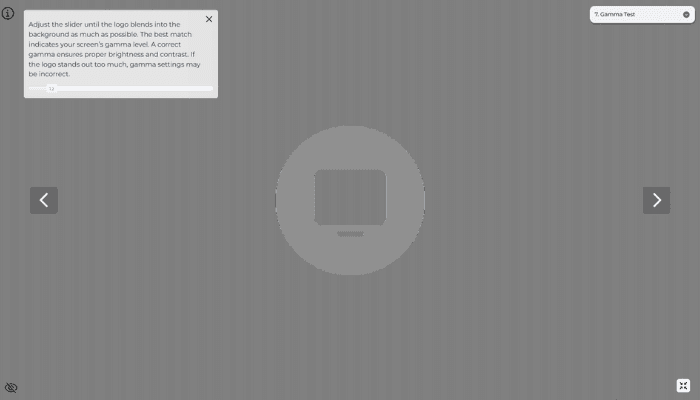
Na ekranie widać logo w odcieniach szarości na paskowanym tle. Dostosuj gamma tak, by logo jak najlepiej stapiało się z tłem. Pokazana wartość to realna gamma monitora.
Ten test szczególnie przyda się grafikom, twórcom czy graczom. Prawidłowa gamma gwarantuje powtarzalność obrazu na różnych ekranach i odpowiednie detale w ciemnych i jasnych fragmentach. Standard to 2,2 – w zależności od zastosowania.
Test Ghostingu I Rozmycia Ruchu
To narzędzie pozwala zidentyfikować ghosting, ghosting odwrotny i rozmycie ruchu. Ghosting powstaje, gdy piksele zmieniają się zbyt wolno i za poruszającym się obiektem pojawia się smuga – typowe dla wolniejszych matryc LCD.
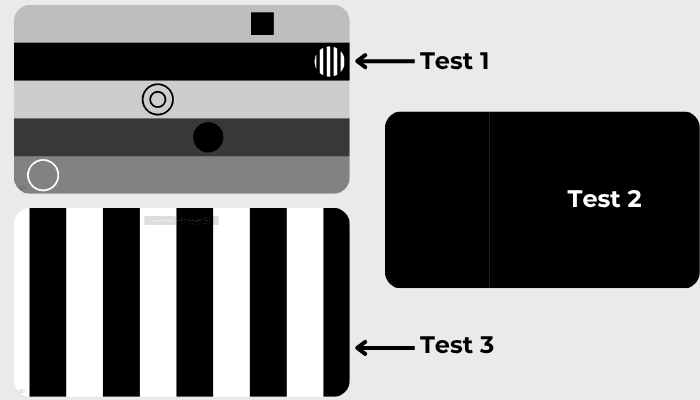
W pierwszym teście obserwuj ruchome kształty. Jeśli za nimi zostaje smuga, to ghosting. Jasna lub ciemna poświata to ghosting odwrotny. Jeśli ruchome obiekty są rozmyte, to rozmycie ruchu.
Na ghosting pomaga funkcja "overdrive" lub "czas reakcji" w menu monitora. Jeśli pojawia się ghosting odwrotny, zmniejsz overdrive. Przy rozmyciu sprawdź, czy masz ustawioną najwyższą częstotliwość odświeżania. Jeśli nic nie pomaga, to ograniczenie sprzętowe.
W drugim teście wolno przesuwa się biała linia. Jeśli ekran działa prawidłowo, porusza się płynnie. Jeśli przeskakuje, drży lub się rwie – to problem z częstotliwością lub tearingiem.
W trzecim teście białe i czarne paski poruszają się z różną prędkością. Jeśli wszystko jest w porządku, są ostre i nie rozmazują się. Migotanie, rozmazanie lub smużenie oznacza problem z matrycą.
Test KąTóW Widzenia
Sprawdza, jak ekran zachowuje kolory i kontrast pod różnymi kątami patrzenia. Dotyczy zarówno monitorów, jak i telewizorów, tabletów czy smartfonów.
Wzór z okręgami powinien wyglądać tak samo z każdej strony. Matryce IPS i OLED wypadają tu najlepiej. Jeśli widzisz deformacje lub zanikanie barw, matryca ma słabe kąty widzenia.
Test Geometrii
Test pozwala sprawdzić poprawność geometrii i rozmieszczenia obrazu. Siatka ujawnia zniekształcenia, rozciągnięcia lub błędne skalowanie. Linie powinny być proste i równomierne.
Jeśli na krawędziach linie się wyginają, najpewniej winne są proporcje, rozdzielczość lub skalowanie. Test pokazuje nawet drobne, niezauważalne na co dzień zniekształcenia.
Test Przycinania Obrazu
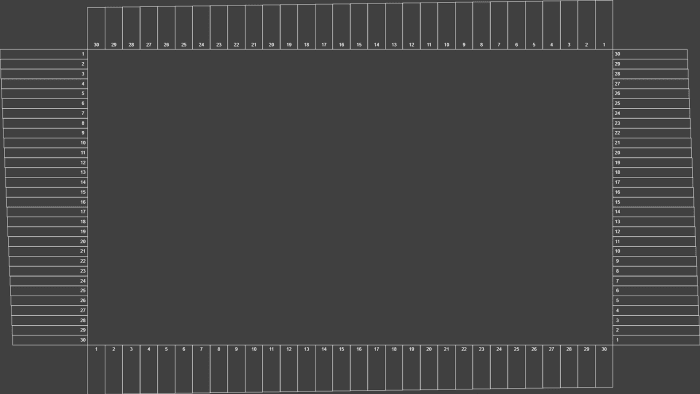
Sprawdza, czy monitor wyświetla cały obszar wysyłany przez kartę graficzną. Dobrze ustawiony ekran pokazuje wszystkie ponumerowane prostokąty na krawędzi, każdy z białym obramowaniem. Brakujący lub obcięty prostokąt oznacza przycinanie przez overscan.
Typowe na telewizorach lub monitorach z włączonym overscanem. Numer w prostokącie to liczba traconych pikseli. Przełącz opcje na „Pełny”, „Just Scan” lub „1:1”, by wyłączyć przycinanie.
Test Proporcji Obrazu
Zaprojektowany głównie dla ekranów panoramicznych (16:9). Powinno być 16 kwadratów w poziomie i 9 w pionie. W każdym rogu i na środku okrąg, wszystkie muszą być idealnie okrągłe. Jeśli są owalne lub ucięte – wybierz właściwą rozdzielczość 16:9 (np. 1920 x 1080) lub wyłącz skalowanie.
Test CzęStotliwośCi I Fazy Vga
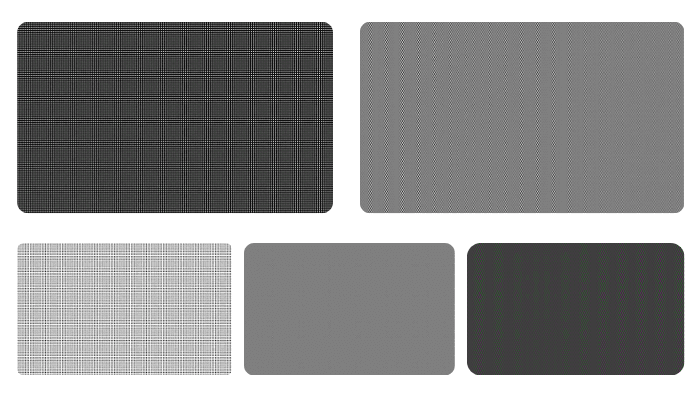
Pomaga optymalizować ustawienia analogowych monitorów VGA – głównie częstotliwość i fazę. Z daleka wzór wygląda jak szary, z bliska widać szachownicę z czarnych i białych pikseli.
Jeśli obraz jest rozmyty, migocze lub pływa – synchronizacja jest niepoprawna. Gdy wzór jest jednolity lub widoczne są dziwne linie, popraw ustawienia.
Starsze monitory VGA pozwalają ustawić fazę i częstotliwość w menu OSD. W nowszych modelach działa opcja „Auto”.
Test dotyczy wyłącznie sygnału analogowego (VGA). HDMI, DisplayPort i DVI ustawiają to automatycznie.
Jakie Są Cechy Idealnego Monitora?
Nie istnieje uniwersalnie idealny monitor, ale te cechy są zawsze pożądane:
1. Precyzyjne Odwzorowanie KoloróW
Idealny monitor pokazuje naturalne, nasycone kolory bez przekłamań. Zwróć uwagę na szeroki gamut (sRGB, AdobeRGB, DCI-P3), dobrą fabryczną kalibrację i płynne gradienty.
2. Brak Martwych Pikseli I ArtefaktóW
Każdy piksel ma znaczenie. Idealny monitor nie ma martwych lub zablokowanych pikseli, migotania, ghostingu czy innych artefaktów.
3. RóWnomierna Jasność I Kontrast
Jasność powinna być taka sama w całym panelu, bez jaśniejszych centrów czy ciemniejszych rogów. Kontrast powinien umożliwiać głęboką czerń i jasną biel, zarówno w ciemnych, jak i jasnych scenach.
4. Ostrość Bez Przesady
Obraz ma być wyraźny, tekst czytelny, ukośne linie gładkie – bez halo i ząbków. Szukaj balansu między ostrością a naturalnością, unikaj przesadnych wyostrzeń.
5. Stabilna CzęStotliwość OdśWieżAnia I Brak Migotania
Niezależnie czy to monitor biurowy 60Hz, czy gamingowy 240Hz – odświeżanie musi być stabilne, bez migotania. Nowoczesne panele powinny mieć niskie opóźnienia i szybki czas reakcji.
6. Dobre KąTy Widzenia
Dobry monitor utrzymuje jasność i kolory niezależnie od kąta patrzenia. Najlepiej wypadają tu matryce IPS i OLED.
7. Poprawna Geometria I Skalowanie
Brak rozciągania, zniekształceń i obcinania obrazu. Kształty muszą być wierne, proporcje właściwe. Test siatki ujawnia natychmiast wszelkie błędy.
8. TrwałOść
Monitor idealny powinien długo działać bez ryzyka wypalania (burn-in), ze stabilnymi kolorami i niezawodnymi podzespołami. Jakość wykonania i renoma producenta mają tu duże znaczenie.
WskazóWki Dla DokłAdnych TestóW Monitora
Testuj w ciemnym lub słabo oświetlonym pomieszczeniu, by zminimalizować odbicia.
Wyłącz filtr światła niebieskiego, tryb nocny i programy typu f.lux.
Przywróć fabryczne ustawienia kolorów i ostrości przed testem.
Niektóre błędy zależą od przeglądarki – jeśli widzisz różnice, wypróbuj inną.
Aktualizuj sterowniki karty graficznej do najnowszej wersji.
Podsumowanie
Problemy z monitorem mogą poważnie pogorszyć jakość obrazu i komfort pracy. Martwe piksele, ghosting, pasma kolorów czy złe skalowanie to najczęściej oznaka awarii sprzętu lub błędnych ustawień. Test monitora online pozwala szybko ocenić stan ekranu. Każdy test skupia się na innym aspekcie, co ułatwia identyfikację i naprawę problemów. Regularne testowanie zapewnia wierne kolory, poprawne kształty i płynny obraz. Zawsze używaj natywnej rozdzielczości i odpowiedniej kalibracji.


 Buy me a Coffee
Buy me a Coffee





















